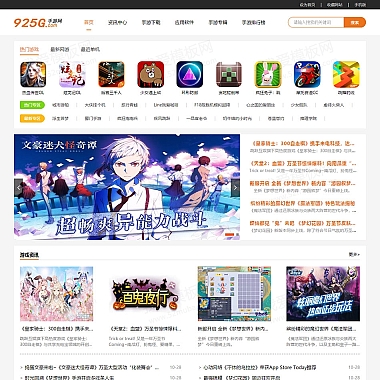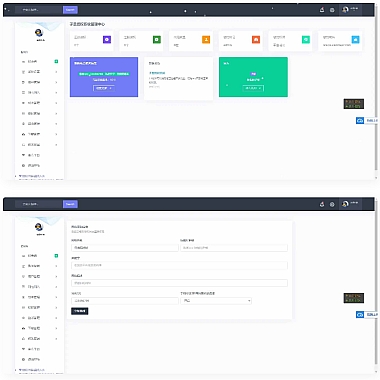Java环境变量详解
在配置Java开发环境时,正确设置环境变量是关键步骤之一。如何配置Java环境变量,并提供多种解决方案和思路,帮助您快速解决相关问题。
开头解决方案
要配置Java环境变量,通常需要设置JAVA_HOME和将%JAVA_HOME%bin添加到系统的PATH变量中。这样可以确保系统能够识别Java命令并正确执行Java程序。接下来,我们将从不同操作系统入手,详细讲解配置方法。
一、Windows系统下配置Java环境变量
1.1 手动配置步骤
-
下载并安装JDK
确保已经安装了JDK(Java Development Kit)。可以从Oracle官网或OpenJDK官网下载适合的版本。 -
找到JDK安装路径
默认情况下,JDK可能安装在以下路径:
C:Program FilesJavajdk-<version>或C:Program Files (x86)Javajdk-<version>。 -
配置环境变量
- 右键点击“此电脑”或“我的电脑”,选择“属性”。
- 进入“高级系统设置”,点击“环境变量”按钮。
- 在“系统变量”部分:
- 新建一个变量名为
JAVA_HOME,值为JDK安装路径(例如:C:Program FilesJavajdk-<version>)。 - 编辑
Path变量,在末尾添加%JAVA_HOME%bin。
- 新建一个变量名为
-
验证配置是否成功
打开命令提示符(CMD),输入以下命令检查Java是否配置成功:
bash
java -version
javac -version
如果显示Java版本信息,则说明配置成功。
二、Linux系统下配置Java环境变量
2.1 使用.bashrc文件配置
-
下载并安装JDK
使用包管理器安装JDK,例如在Ubuntu系统中:
bash
sudo apt update
sudo apt install default-jdk
-
编辑
.bashrc文件
打开终端,使用以下命令编辑.bashrc文件:
bash
nano ~/.bashrc
-
添加环境变量
在文件末尾添加以下内容:
bash
export JAVA_HOME=/usr/lib/jvm/java-<version>-openjdk
export PATH=$JAVA_HOME/bin:$PATH
注意:
/usr/lib/jvm/java-<version>-openjdk是JDK的安装路径,具体路径可以通过以下命令查看:
bash
update-alternatives --config java
-
使配置生效
输入以下命令使配置生效:
bash
source ~/.bashrc
-
验证配置是否成功
输入以下命令检查Java是否配置成功:
bash
java -version
javac -version
三、MacOS系统下配置Java环境变量
3.1 使用.zshrc文件配置
-
下载并安装JDK
下载并安装适合MacOS的JDK版本。可以从Oracle官网或Apple开发者网站获取。 -
编辑
.zshrc文件
打开终端,使用以下命令编辑.zshrc文件:
bash
nano ~/.zshrc
-
添加环境变量
在文件末尾添加以下内容:
bash
export JAVA_HOME=$(/usr/libexec/java_home)
export PATH=$JAVA_HOME/bin:$PATH
其中,
/usr/libexec/java_home是MacOS自带的工具,用于自动定位JDK安装路径。 -
使配置生效
输入以下命令使配置生效:
bash
source ~/.zshrc
-
验证配置是否成功
输入以下命令检查Java是否配置成功:
bash
java -version
javac -version
四、其他常见问题及解决思路
4.1 无法找到java或javac命令
原因:可能是PATH变量未正确配置,或者JDK未正确安装。
解决方法:
1. 检查JAVA_HOME是否指向正确的JDK安装路径。
2. 确保%JAVA_HOME%bin已添加到PATH变量中。
3. 重新启动终端或系统以使配置生效。
4.2 多个JDK版本冲突
原因:系统中安装了多个JDK版本,可能导致命令行调用的不是预期的版本。
解决方法:
1. 使用update-alternatives(Linux)或/usr/libexec/java_home(MacOS)指定默认JDK版本。
2. 修改JAVA_HOME指向所需的JDK版本。
例如,在Linux中切换默认JDK版本:
bash
sudo update-alternatives --config java
通过,我们详细如何在Windows、Linux和MacOS系统中配置Java环境变量,并提供了多种解决思路。正确配置环境变量后,您可以顺利运行Java程序并进行开发工作。如果您遇到任何问题,可以根据上述步骤逐一排查并解决。